Cách tắt chế độ máy bay trên laptop siêu đơn giản, bạn đã biết chưa?

Chế độ máy bay là một tính năng tiện lợi trên các thiết bị di động và laptop, cho phép người dùng tắt tất cả các kết nối mạng không dây để giảm thiểu tiêu thụ pin và đảm bảo an toàn trong khi đi máy bay. Tuy nhiên, nếu bạn đã tắt chế độ máy bay trên laptop nhưng không biết cách để kích hoạt lại thì hãy đọc bài viết này để tìm hiểu cách thực hiện.
Cùng khám phá cách thực hiện thông qua bài viết dưới đây với Sforum nhé!
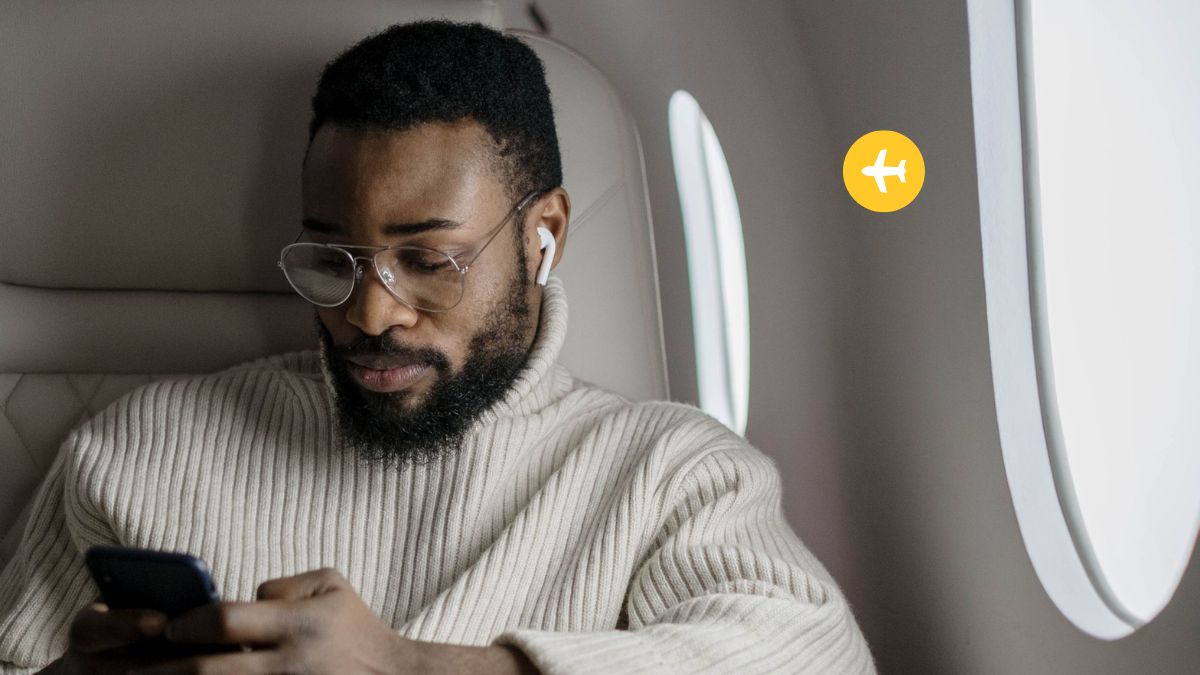
Chế độ máy bay là gì?
Chế độ máy bay là một tính năng có sẵn trên các thiết bị di động và máy tính xách tay, cho phép người dùng tắt tất cả các kết nối mạng không dây, bao gồm Wifi, Bluetooth và kết nối di động, để giảm thiểu tiêu thụ pin và đảm bảo an toàn trong khi đi máy bay.
Khi chế độ máy bay được kích hoạt, tất cả các kết nối mạng không dây sẽ bị ngắt, và thiết bị của bạn sẽ không thể truy cập Internet hoặc kết nối đến các thiết bị khác. Tuy nhiên, các tính năng không dây khác như GPS và NFC vẫn có thể hoạt động trong chế độ máy bay.
Chế độ máy bay được đặc biệt quan tâm đến trong các chuyến bay, vì các thiết bị không dây có thể gây nhiễu sóng cho các thiết bị điện tử khác trên máy bay. Do đó, khi bay, hãng hàng không yêu cầu người dùng tắt chế độ máy bay trên thiết bị của mình để đảm bảo an toàn cho chuyến bay.

Cách tắt chế độ máy bay trên laptop siêu đơn giản
Để tắt chế độ máy bay trên máy tính xách tay, bạn có thể thực hiện theo các bước sau:
Tắt chế độ máy bay bằng Action Center
Bước 1: Nhấn tổ hợp phím Windows Key + A để mở Action Center trên laptop của bạn.

Bước 2: Nhấn vào biểu tượng Airplane mode để tắt chế độ máy bay đã cài đặt trên thiết bị.
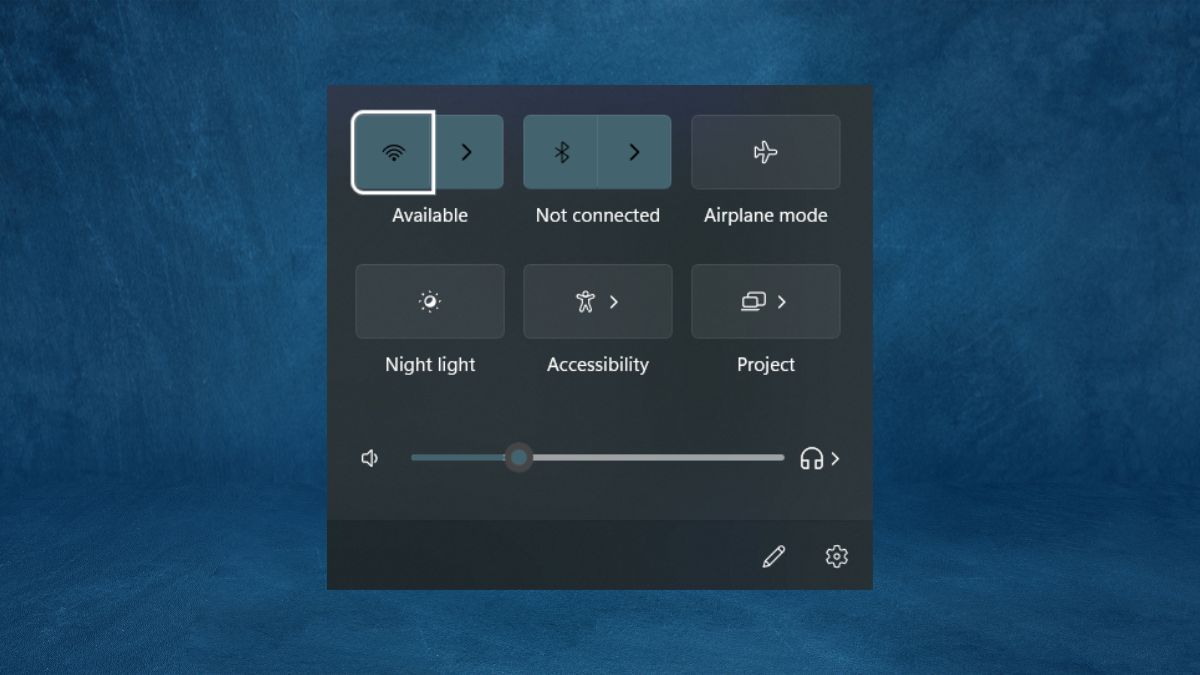
Tắt chế độ máy bay bằng biểu tượng mạng
Đầu tiên, bạn nhấn vào biểu tượng Wifi hiển thị trên thanh Taskbar, nằm ở góc dưới bên phải màn hình laptop. Sau đó, bạn nhấn chuột vào biểu tượng Airplane mode để tắt chế độ máy bay đã cài đặt trước đó trên laptop của bạn.
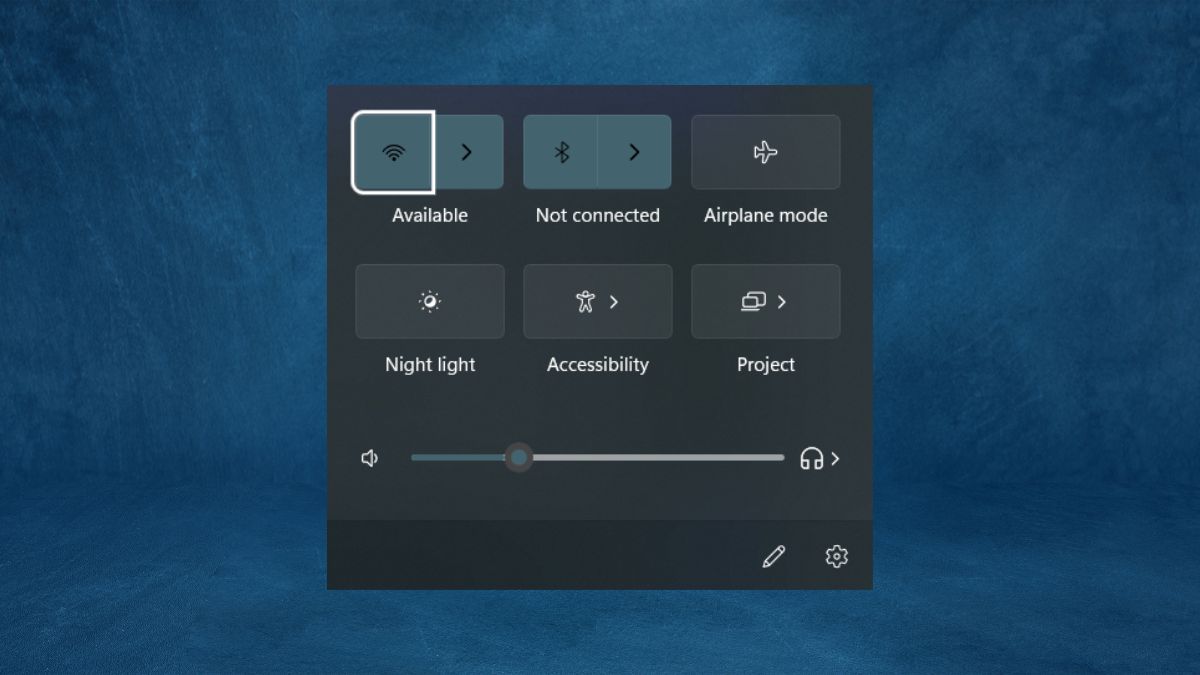
Tạm kết:
Như vậy, tắt chế độ máy bay trên laptop là một cách để giảm thiểu tiêu thụ pin và đảm bảo an toàn khi đi máy bay. Tuy nhiên, nếu bạn muốn kết nối lại với mạng Wi-Fi hoặc Bluetooth, chỉ cần thực hiện vài thao tác đơn giản trên laptop của bạn là có thể kích hoạt lại kết nối mạng một cách dễ dàng. Hãy chắc chắn rằng bạn đã hiểu rõ cách thực hiện để không gặp bất kỳ vấn đề nào khi sử dụng laptop của mình.







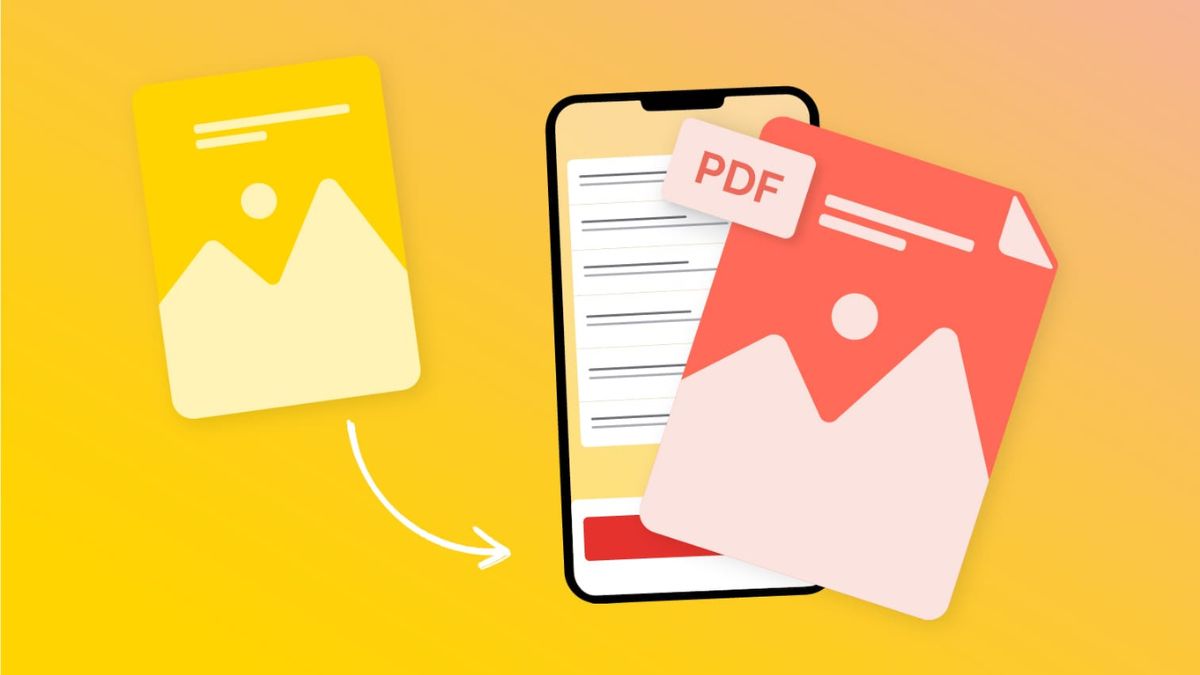
Bình luận (0)